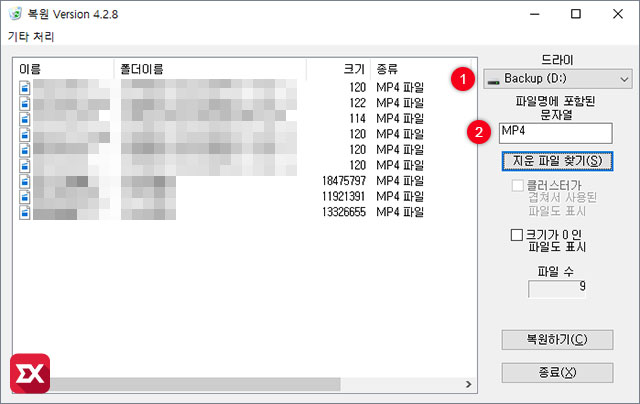컴퓨터를 사용하다 보면 중요한 자료와 일회성 자료를 분류해서 보관하게 됩니다. 또한 가끔씩 저장해둔 자료가 많아 디스크 용량을 차지한다면 정리가 필요한데요.
불필요한 파일을 삭제하면 윈도우 기본 설정으로는 약 디스크의 약 30%에 해당하는 임시 삭제 공간인 휴지통에 머물러 있다가 휴지통 비우기를 해야 깔끔하게 데이터가 삭제되는데 만일 단축키를 잘못 눌러서 삭제했거나 삭제하고 보니 중요한 자료가 섞여 있다면 휴지통에서 복원을 해야 합니다.
휴지통에 파일이 담겨있는 것을 참지 못하는 필자같은 사용자는 Shift+Del 단축키를 통해 휴지통을 거치지 않고 파일을 바로 삭제하게 되는데 이러한 경우에는 휴지통에 파일이 없어 복원이 불가능하므로 휴지통에서 삭제한 파일을 복구하려면 별도의 프로그램을 사용해야 합니다.
하드디스크를 복구하는 프로그램은 여러 종류가 있지만 그중 휴지통에 삭제된 파일을 아주 간단하게 복구할 수 있는 Resto를 소개합니다.
Resto 다운로드 및 사용법
Resto 사용법은 간단합니다. 프로그램을 실행한 다음 ①복구할 파일이 위치한 디스크 드라이브를 선택 후 아래의 지운 파일 찾기 버튼을 누르면 되는데 파일 찾기 결과로 너무 많은 파일이 나올 경우에는 파일의 확장자나 이름을 ②파일명에 포함된 문자열 옵션 아래칸에 입력해서 찾으면 좀더 효율적으로 삭제된 파일을 검색해 복구할 수 있습니다.
복구할 파일을 찾아 선택한 다음 복원하기 버튼을 클릭하면 간단하게 휴지통에서 삭제된 파일을 복원할 수 있습니다.
여기서 중요한 점은 하드디스크 같은 경우 디스크를 많이 사용할 수록 복구율이 떨어지기 때문에 파일을 잘못 삭제한 것을 인지한 후 바로 복구 프로그램을 돌려야 복구율이 높아지고 SSD 같은 경우 자동으로 TRIM이 동작하기 때문에 복구가 어렵다는 점을 인지하셔야 합니다.
나온지는 좀 오래된 프로그램이지만 윈도우10에서도 잘 작동하고 가볍기 때문에 윈도우PE 버전등에 넣어 급할때 사용하기 좋습니다.